Việc lưu trữ email trong Gmail cung cấp cho bạn khả năng sắp xếp hộp thư đến của mình mà không xóa các chuỗi email cũ. Nếu ai đó gia hạn chủ đề cũ bằng cách gửi email mới, email đó sẽ xuất hiện lại trong hộp thư đến của bạn. Nếu không, email đã lưu trữ sẽ vẫn bị ẩn trong một thư mục riêng trên máy chủ của Google.
Trong bài viết này, chúng tôi sẽ giải thích cách hoạt động của chức năng lưu trữ trong Gmail, cách bạn có thể lưu trữ email và cách bạn có thể dễ dàng tìm thấy các email đã lưu trữ.
Lưu trữ có ý nghĩa gì trong Gmail?
Nhiều người chỉ đơn giản là xóa tất cả email cũ của họ khi không còn cần thiết nữa. Nhưng bạn sẽ làm gì khi có thể cần tham khảo lại thông báo đó trong tương lai? Đây là lúc việc lưu trữ trở nên hữu ích.
Mặc dù các email đã xóa được gửi đến thư mục Thùng rác trong 30 ngày trước khi bị xóa khỏi máy chủ của Google, nhưng thay vào đó, các email đã lưu trữ sẽ được gửi đến một thư mục ẩn nơi chúng tồn tại vô thời hạn.
Điều này giúp sắp xếp hộp thư đến của bạn trong khi vẫn giữ lại những email có thể quan trọng để đề phòng.
Cách lưu trữ trong Gmail
Có ba cách dễ dàng để lưu trữ email bằng Gmail.
Để lưu trữ email trên trình duyệt web:
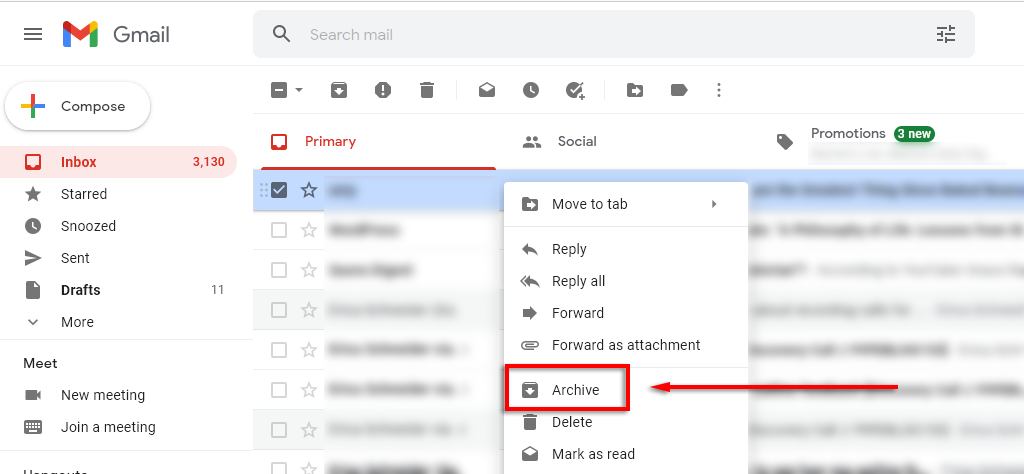
Ngoài ra, nếu bạn đã mở email bạn muốn lưu trữ:
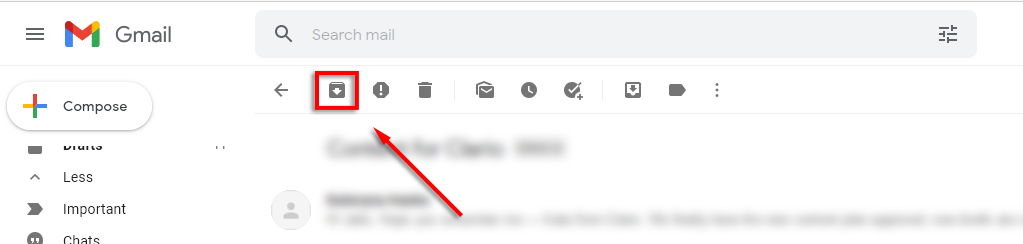
Để lưu trữ email Gmail bằng Android hoặc iOS:
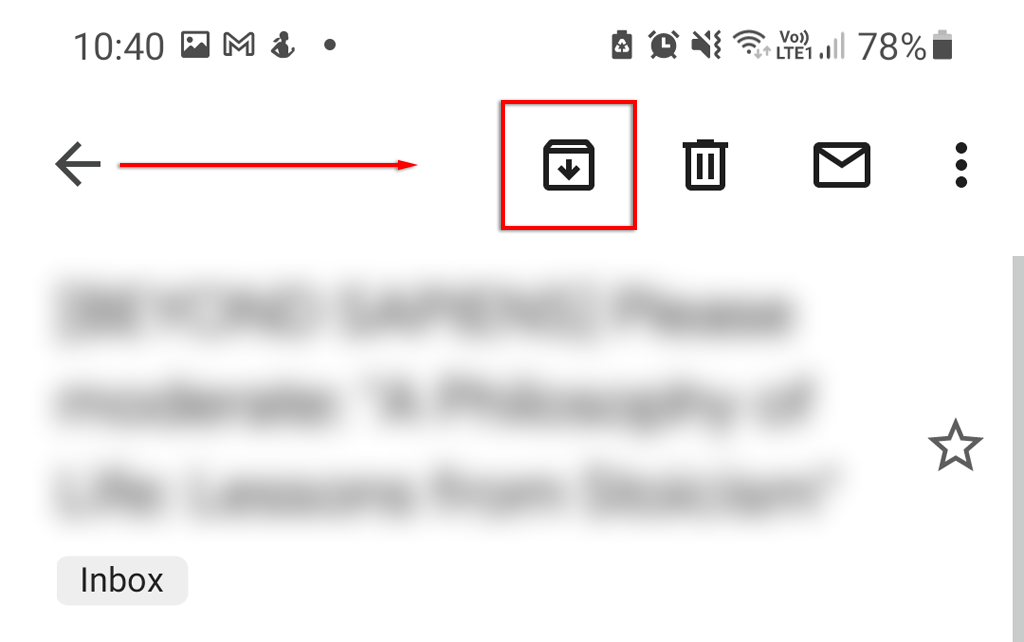
Cách tìm email đã lưu trữ trong Gmail
Thật không may, không có thư mục lưu trữ Gmail riêng biệt để lưu trữ email. Tuy nhiên, có hai cách để tìm email đã lưu trữ. Đầu tiên, nếu bạn nhớ chủ đề hoặc người gửi, bạn có thể tìm kiếm email bằng thanh tìm kiếm của Gmail.
Nếu bạn không nhớ bất kỳ thuật ngữ chính nào thì đây là cách bạn có thể tìm thấy các email được lưu trữ trên PC hoặc Mac:.
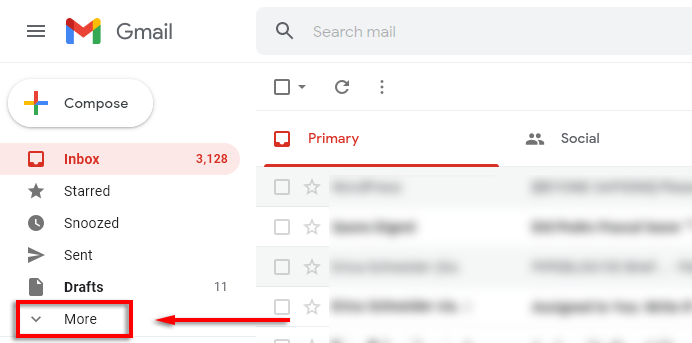
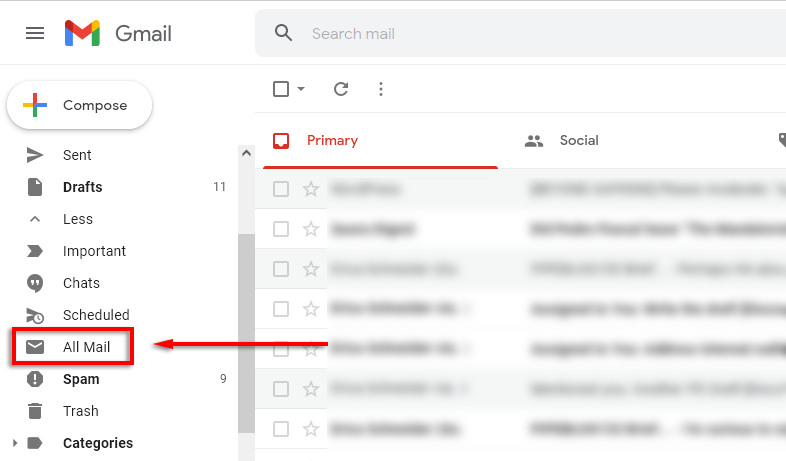
Lưu ý: Bạn cũng có thể tìm kiếm bằng cách sử dụng nhãn tạm thời “Tất cả thư”. Để thực hiện việc này, hãy nhập “-in:Sent -in:Draft -in:Inbox” vào thanh tìm kiếm.

Để tìm thư Gmail đã lưu trữ trên iPhone hoặc Android:
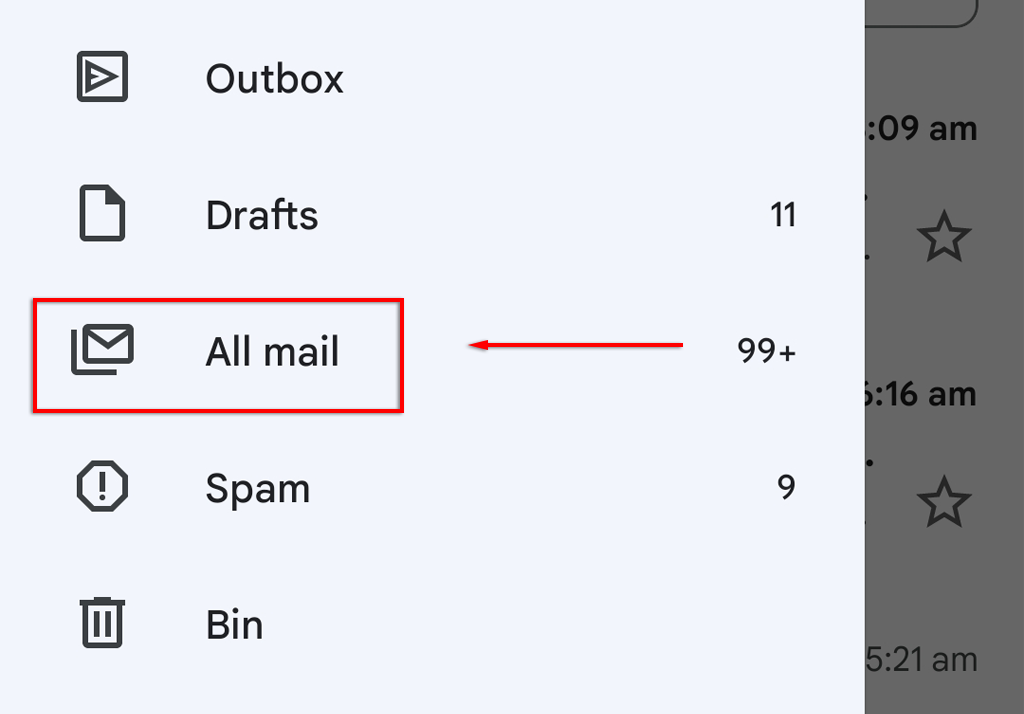
Thật không may, nếu bạn không nhớ bất kỳ thuật ngữ chính nào thì việc tìm kiếm trong tất cả các email của bạn có thể mất chút thời gian. Đây là lý do tại sao việc sử dụng chiến lược sắp xếp nâng cao hơn đến giảm thư rác và sắp xếp email của bạn có thể hữu ích, đặc biệt nếu bạn đang sử dụng email công việc (và cần luôn tuân thủ các quy trình email an toàn).
Cách trả lại email đã lưu trữ vào Hộp thư đến
Nếu bạn vô tình lưu trữ một email hoặc chỉ muốn hủy lưu trữ một trong những thư đã lưu trữ của mình thì bạn có thể dễ dàng trả email đó về hộp thư đến chính của mình.
Để hủy lưu trữ email trên Microsoft PC hoặc Mac của bạn:
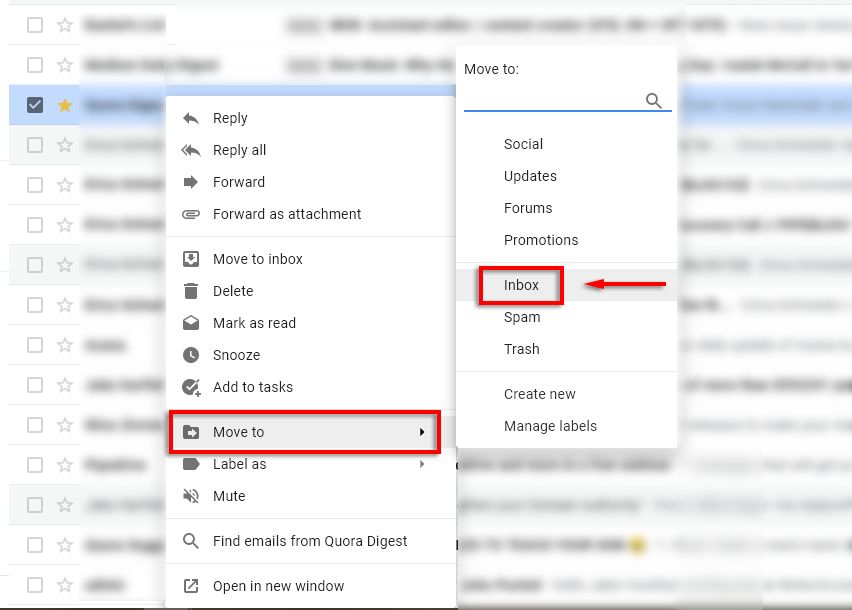
Để hủy lưu trữ tin nhắn của bạn trên thiết bị Apple hoặc Android:
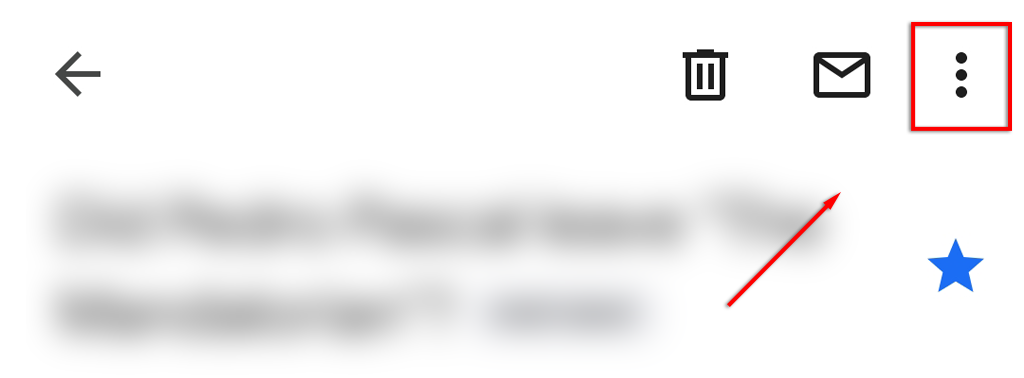
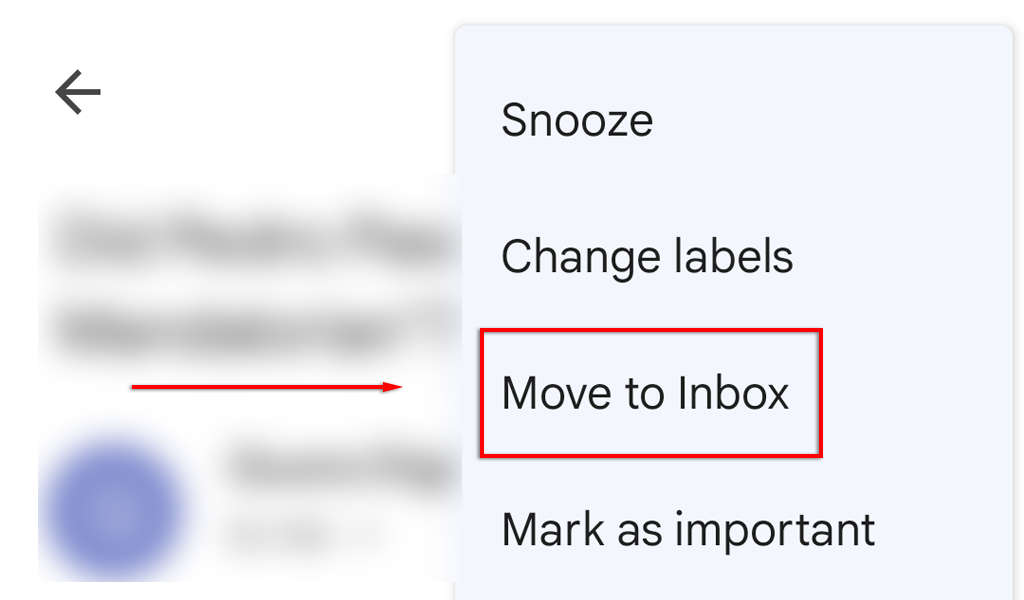
Khuất mắt, mất trí
Hầu hết mọi người hiện nay nhận được hàng trăm email mỗi tuần và việc lưu trữ email là một cách tuyệt vời để dọn dẹp hộp thư đến của bạn. Tuy nhiên, tính năng lưu trữ không phải là kỹ thuật sắp xếp mạnh mẽ nhất. Để sắp xếp hộp thư đến Gmail của bạn, chiến lược tốt nhất là sử dụng kết hợp các bộ lọc lưu trữ, xóa và danh mục..
.